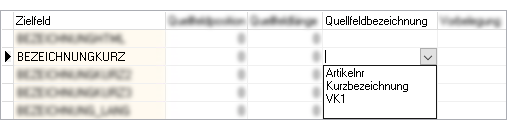Test
Version vom 11. April 2019, 15:40 Uhr von LB (Diskussion | Beiträge)

Durchführung eines Datenimports
- Nach der Wahl des gewünschten Importtyps (Artikeldatenimport, Variantenimport etc.) kann ein neues Importformat mittels neuer Import angelegt werden.
- Im nächsten Schritt muss dem Import ein Name zugewiesen werden; daraufhin öffnet sich das Fenster ❯Datenquellenauswahl, in welchem die Quelldatei gewählt werden kann.
- Nun ist das neu angelegte Importformat in der Liste der Formate markiert und die zugehörige Feldzuordnungsliste in der unteren Tabelle sichtbar.
- Es findet keine Überprüfung der Quelldatei auf Trennzeichen o.Ä. statt, sodass ggf. in der Liste der Importformate noch die Art der Trennung, die Trennzeichen etc. definiert werden müssen; diese müssen mit der Importdatei übereinstimmen.
- Weitere Informationen zu den Optionen der Importliste sind im ❯zugehörigen Kapitel zu finden.
- Im nächsten Schritt müssen die benötigten Zielfelder mit den entsprechenden Quellfeldern verbunden werden:
- In der Spalte Zielfeld sind die mit dem jeweiligen Importtyp ansprechbaren Datenbankfelder aufgelistet.
- In der Spalte Quellfeldbezeichnung kann das Feld in der zugehörigen Zeile markiert werden. Ein weiterer Klick auf dieses Feld lässt ein Drop-Down-Menü erscheinen, in welchen die Überschriften der Quelldatei aufgelistet werden, sofern welche vorhanden sind. Dies erlaubt die einfache Zuordnung von Quellfeldern zu den Zielfeldern.
- Wurde ein Quellfeld gewählt, bestimmt das Import-Tool die Position dieses Feldes in der Importdatei (also quasi die Spaltennummer der Daten) und legt diese in der Spalte Quellfeldposition ab:
- Alternativ kann auch in die Spalte Vorbelegung ein Wert eingetragen werden. Dieser wird dann bei allen importierten Datensätzen in das jeweilige Zielfeld geschrieben.
- Da die Zielfelder je nach Importtyp unterschiedlich sind, werden diese in den jeweiligen Artikeln aufgeführt.
- Sind die Quell- mit den Zielfeldern verbunden, sollten die Optionen im unteren Bereich geprüft und entsprechend konfiguriert werden.
- Diese unterscheiden sich je nach Importtyp und werden demnach in den ❯separaten Artikeln der Importtypen erläutert.
- Wurden die gewünschten Optionen gewählt, kann der Import am rechten Rand weiter konfiguriert werden:
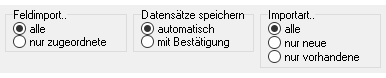
- Da diese Einstellungen nicht in allen Importtypen vorkommen, werden diese in den Einzelartikeln der Importtypen erläutert und hier lediglich einleitend erläutert:
- Feldimport
- Mit dieser Option wird festgelegt, ob beim Import alle Zielfelder beschrieben werden oder lediglich diejenigen, welche entweder einem Quellfeld zugeordnet sind oder eine Vorbelegung haben.
- Da für viele Felder Standardwerte hinterlegt werden können, wenn keine Datenquellen mit diesen verknüpft sind, bietet sich die Option "alle" bei der Neuanlage von Daten an.
- Datensätze speichern
- Hiermit lässt sich einstellen, ob der Import sofort in die Datenbank geschrieben wird ("automatisch") oder vorher noch gesichtet und dann entweder bestätigt oder abgelehnt ("mit Bestätigung") werden soll.
- Importart
- Die Einstellungsmöglichkeiten in diesem Kasten erlauben die Konfiguration darüber, ob Datensätze importiert werden sollen, wenn diese bereits in der Datenbank existieren.
- Wird "alle" gewählt, werden alle Datensätze in die Datenbank geschrieben, während bei "nur neue" nur diejenigen geladen werden, welche nicht gefunden werden konnten. Folglich werden bei "nur vorhandene" diejenigen Datensätze importiert, die bereits vorhanden sind.
- Wurden alle Einstellungen vorgenommen, kann der Import mittels Daten importieren oder Einzelimport begonnen werden.
Bitte testen Sie ein neu angelegtes Importformat mit sehr wenigen Datensätzen (höchstens 10), damit etwaige Fehler schnell korrigiert werden können. Erstellen Sie dazu von der Quelldatei eine Kopie und löschen alle Datensätze bis auf die obersten.